Πλοήγηση στο Apple TV
Η οθόνη Αφετηρίας στο Apple TV παρέχει εύκολη πρόσβαση σε εφαρμογές και ρυθμίσεις. Πλοηγηθείτε σε οποιαδήποτε από τις εφαρμογές στην πάνω σειρά για να δείτε προεπισκοπήσεις διαθέσιμων ταινιών και τηλεοπτικών εκπομπών, μουσικών βίντεο, παιχνιδιών, φωτογραφιών και άλλων.
Μπορείτε επίσης να προσαρμόσετε την πάνω σειρά με τις εφαρμογές που χρησιμοποιείτε περισσότερο.

Πλοήγηση σε εφαρμογές και περιεχόμενο
Για μετακίνηση στο Apple TV, χρησιμοποιήστε το τηλεχειριστήριο για να κάνετε οποιοδήποτε από τα εξής:
Apple TV Remote (2ης γενιάς): Πιέστε προς τα πάνω, κάτω, αριστερά ή δεξιά στον δακτύλιο επιφάνειας κλικ, ή σαρώστε προς τα πάνω, κάτω, αριστερά ή δεξιά στην επιφάνεια κλικ.
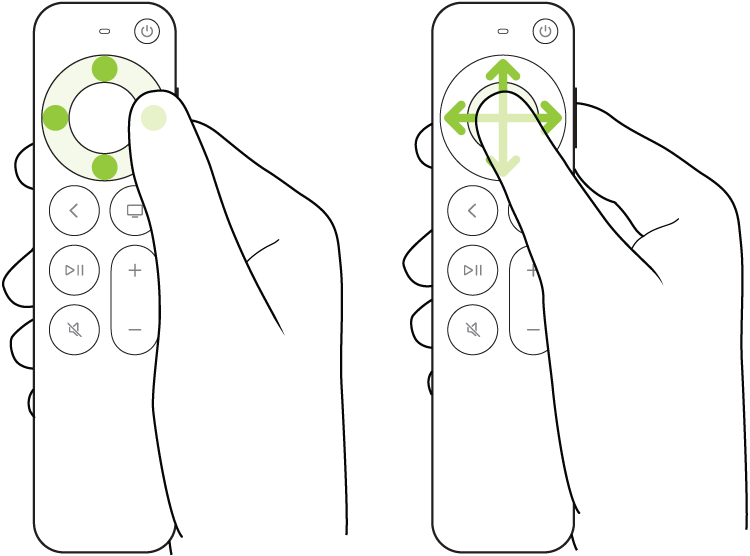
Apple TV Remote (1ης γενιάς): Αγγίξτε ή σαρώστε προς τα πάνω, κάτω, αριστερά ή δεξιά στην επιφάνεια αφής.
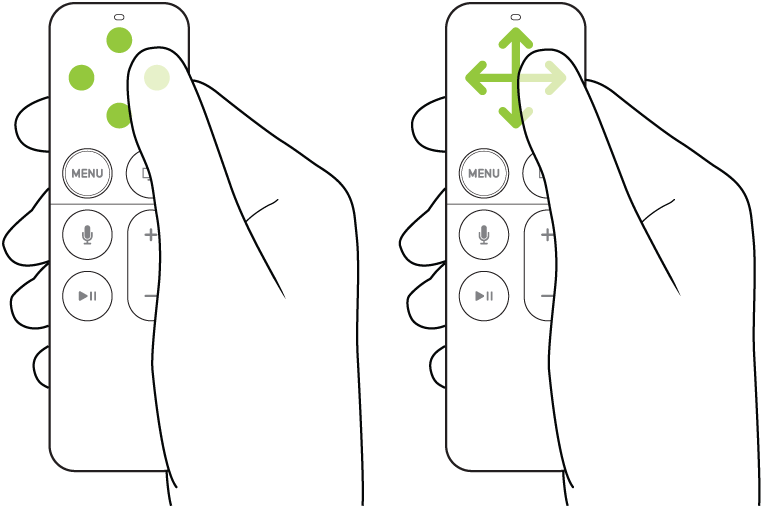
Στην οθόνη, η επισημασμένη εφαρμογή ή στοιχείο επεκτείνεται ελαφρώς.
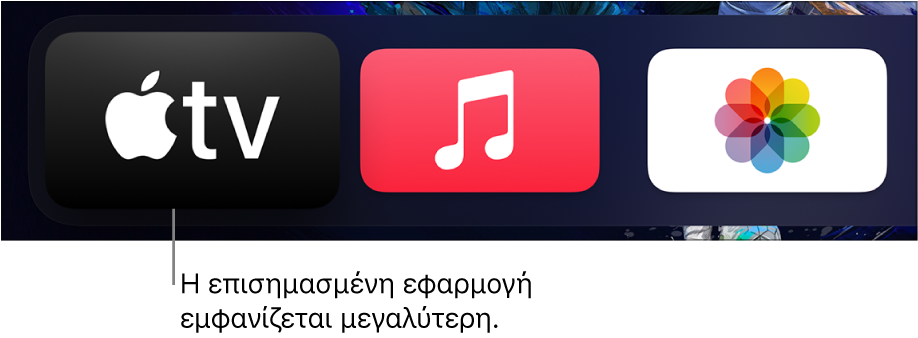
Όταν επισημάνετε μια εφαρμογή στην πάνω σειρά της οθόνης Αφετηρίας, ξεκινά μια προεπισκόπηση του περιεχομένου (ταινίες, τηλεοπτικές εκπομπές, μουσικά βίντεο ή αναμνήσεις) της εφαρμογής στο παρασκήνιο (εφόσον η εφαρμογή υποστηρίζει την προεπισκόπηση περιεχομένου). Ακολουθήστε τις οδηγίες στην οθόνη για πρόσβαση στα χειριστήρια αναπαραγωγής σε πλήρη οθόνη, λήψη περισσότερων πληροφοριών και περιήγηση σε πρόσθετες προεπισκοπήσεις.
Επιλογή εφαρμογής ή στοιχείου
Αφού επισημάνετε μια εφαρμογή ή ένα στοιχείο στην οθόνη, μπορείτε να το επιλέξετε. Όταν επιλέξετε μια εφαρμογή, θα ανοίξει. Κάντε ένα από τα παρακάτω:
Apple TV Remote (2ης γενιάς): Πιέστε το κέντρο της επιφάνειας κλικ.
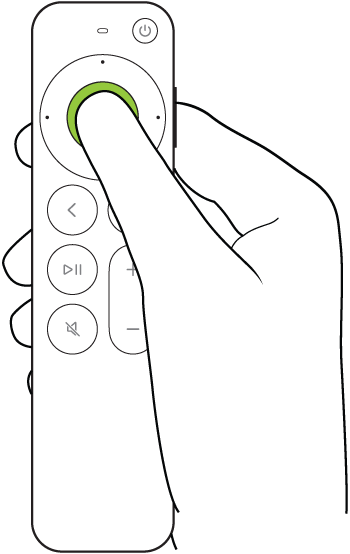
Apple TV Remote (1ης γενιάς): Πιέστε την επιφάνεια αφής.
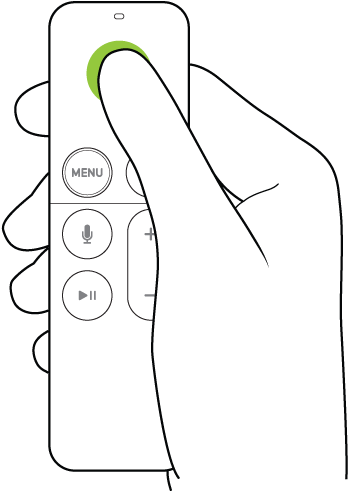
Λίστες κύλισης
Για μετακίνηση στις λίστες επιλογών και ευρετηρίων, κάντε ένα από τα εξής:
Apple TV Remote (2ης γενιάς): Πιέστε και κρατήστε πατημένο προς τα πάνω ή κάτω στον δακτύλιο επιφάνειας κλικ ή σαρώστε προς τα πάνω ή κάτω στην επιφάνεια κλικ μερικές φορές για γρήγορη κύλιση.
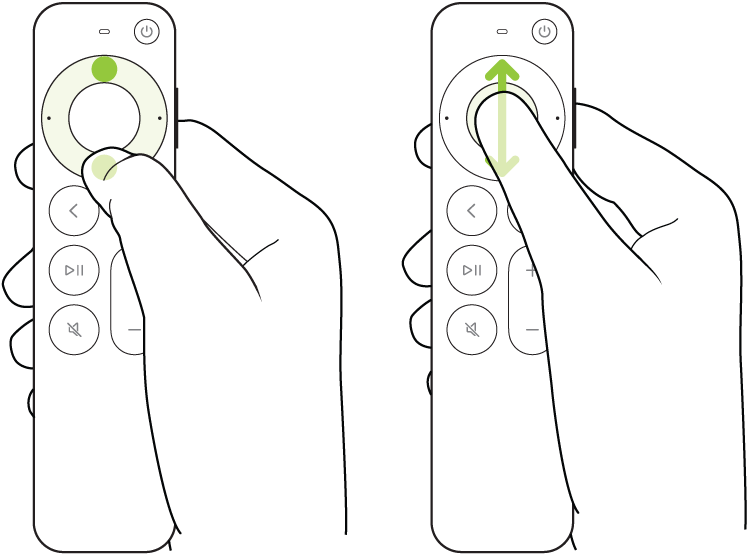
Apple TV Remote (1ης γενιάς): Σαρώστε προς τα πάνω ή κάτω μερικές φορές στην επιφάνεια αφής για γρήγορη κύλιση.
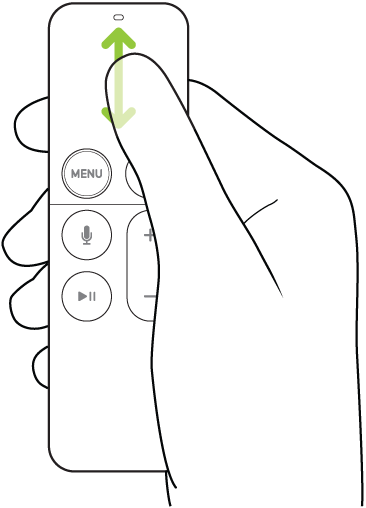
Μετάβαση στην προηγούμενη οθόνη ή στην οθόνη Αφετηρίας
Όταν κάνετε περιήγηση σε μια εφαρμογή, ακούτε μουσική ή παρακολουθείτε μια ταινία ή τηλεοπτική εκπομπή, μπορείτε εύκολα να επιστρέψετε στην προηγούμενη οθόνη ή να μεταβείτε απευθείας στην οθόνη Αφετηρίας.
Apple TV Remote (2ης γενιάς): Πατήστε το κουμπί «Πίσω»
 για μετάβαση στην προηγούμενη οθόνη. Πατήστε παρατεταμένα το κουμπί «Πίσω»
για μετάβαση στην προηγούμενη οθόνη. Πατήστε παρατεταμένα το κουμπί «Πίσω»  για μετάβαση στην οθόνη Αφετηρίας.
για μετάβαση στην οθόνη Αφετηρίας.Apple TV Remote (1ης γενιάς): Πατήστε το κουμπί
 για μετάβαση στην προηγούμενη οθόνη. Πατήστε παρατεταμένα το κουμπί
για μετάβαση στην προηγούμενη οθόνη. Πατήστε παρατεταμένα το κουμπί  για μετάβαση στην οθόνη Αφετηρίας.
για μετάβαση στην οθόνη Αφετηρίας.
Επιστροφή στην εφαρμογή TV
Στο Apple TV Remote, πατήστε το κουμπί τηλεόρασης
 για μετάβαση στο Επόμενο στην εφαρμογή Apple TV. Πατήστε πάλι το κουμπί τηλεόρασης
για μετάβαση στο Επόμενο στην εφαρμογή Apple TV. Πατήστε πάλι το κουμπί τηλεόρασης  για μετάβαση στην οθόνη Αφετηρίας.
για μετάβαση στην οθόνη Αφετηρίας.Για να αλλάξετε τη συμπεριφορά του κουμπιού τηλεόρασης, ανατρέξτε στην ενότητα Καθορισμός του προορισμού κουμπιού τηλεόρασης στο Apple TV.